
Bħal ħafna programmi oħra, Steam mhux mingħajr difetti. Problemi bil-paġni tat-tagħbija tal-klijent, il-veloċità baxxa tat-tniżżil tal-logħba, l-inkapaċità li tixtri l-logħba bl-ogħla tagħbijiet fis-server - dan kollu jiġri kultant mal-pjattaforma magħrufa għat-tqassim tal-logħob. Waħda minn dawn il-problemi hija l-inabbiltà li tidħol fil-Steam fil-prinċipju. F'dan il-każ, huwa rakkomandabbli li tkun taf x'inhu eżattament li għandu jsir bi żbalji differenti. Dan jgħin biex jiffranka l-ħin imqatta 'jsolvi l-problema.
Biex issir taf għaliex Steam ma tiftaħx u x'għandek tagħmel f'każijiet differenti, aqra dan l-artikolu.
Nibdew bl-aktar problemi sempliċi li jiġu solvuti malajr, u mbagħad ngħaddu għal dawk kumplessi, li se jieħdu ftit ħin biex isolvuhom.
Il-proċess tal-fwar jiffriża
Forsi l-proċess tal-istim ġġarraf biss meta pprova jagħlaq il-programm. U issa, meta tipprova tidħol fwar mill-ġdid, il-proċess mdendel ma jippermettilekx tagħmel dan. F'dan il-każ, għandek bżonn tħassar dan il-proċess permezz tal-maniġer tal-kompiti. Dan isir kif ġej. Iftaħ il-maniġer tal-kompiti billi tagħfas CTRL + ALT + DELETE.
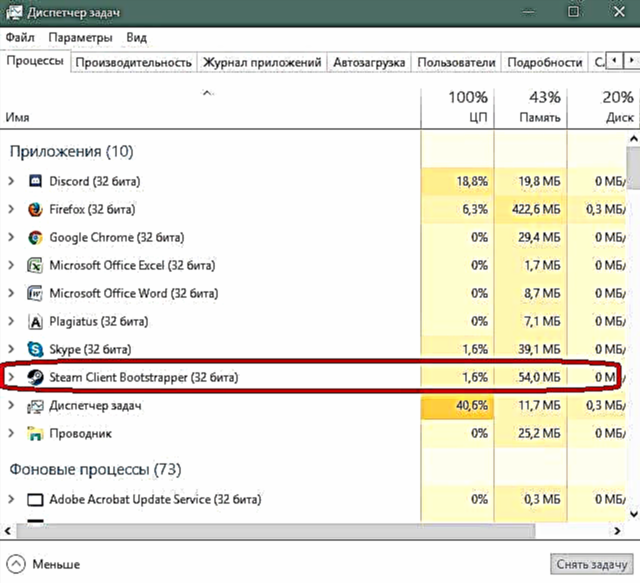
Sib il-proċess tal-istim u kklikkja dritt fuqha. Imbagħad għandek bżonn tagħżel "Neħħi l-kompitu".

Bħala riżultat, il-proċess Steam se jitħassar u tista 'tibda u tidħol fil-kont Steam tiegħek. Jekk Steam ma jaħdimx għal raġuni oħra, imbagħad ipprova s-soluzzjoni li ġejja.
Fajls tal-Fwar bil-ħsara
Hemm numru ta 'fajls ewlenin fil-Steam li jistgħu jikkawżaw li l-programm ma jibdax. Dan huwa dovut għall-fatt li dawn il-fajls għandhom il-proprjetà ta '"imblukkar", li jimpedixxi l-konfigurazzjoni inizjali normali ta' Steam wara t-tnedija.
Jekk Steam ma jixgħelx, allura tista 'tipprova tħassar dawn il-fajls. Il-programm awtomatikament joħloq fajls simili ġodda, u għalhekk ma tistax tibża 'li titlefhom. Għandek bżonn il-fajls li ġejjin li jinsabu fil-folder Steam:
ClientRegistry.blob
Steam.dll
Ipprova tħassar dawn il-fajls wieħed kull darba u wara li tħassar kull fajl, ipprova tibda Steam.
Biex tmur fil-fowlder bil-fajls Steam, ikklikkja fuq il-buttuna biex iniedi l-programm bil-buttuna tal-maws tal-lemin u agħżel "File File". Bħala riżultat, tieqa ta 'esploratur tiftaħ b'folder li fih il-fajls Steam meħtieġa għall-funzjonament tiegħu huma maħżuna.

Jekk kien dawn il-fajls, allura Steam għandu jibda wara li jitħassru. Jekk il-kawża tal-problema hija differenti, allura trid tipprova l-għażla li ġejja.
Ma nistax nagħmel log-in fil-kont tiegħi
Jekk ma tistax sempliċement tidħol fil-kont tiegħek, iżda l-formola ta 'login tibda, allura għandek tivverifika l-konnessjoni tal-Internet fuq il-kompjuter tiegħek. Dan isir billi tiċċekkja l-ikona ta ’konnessjoni li tinsab fit-trej (lemin tal-qiegħ) fuq id-desktop.
L-għażliet li ġejjin huma possibbli hawn. Jekk l-ikona tidher fil-screenshot, allura l-konnessjoni tal-Internet għandha taħdem tajjeb.
F'dan il-każ, kun żgur li kollox huwa sew. Biex tagħmel dan, tiftaħ koppja ta ’siti f’ browser u tara kif jitgħabbew. Jekk kollox jaħdem malajr u b'mod stabbli, allura l-problema bil-istim mhix relatata mal-konnessjoni tal-Internet tiegħek.
Jekk hemm trijanglu isfar ħdejn l-ikona tal-konnessjoni, dan ifisser li hemm problema bl-Internet. Il-problema x’aktarx hija relatata mat-tagħmir tan-netwerk tal-kumpanija li tipprovdi aċċess għall-Internet. Sejjaħ is-servizz ta 'appoġġ tal-fornitur tas-servizz tal-Internet tiegħek u rrapporta problema.
Għandhom jittieħdu miżuri simili jekk tinġibed salib aħmar ħdejn l-ikona tal-konnessjoni tal-Internet. Veru, f'dan il-każ, il-problema hija konnessa ma 'wajer maqsum jew adapter ta' netwerk imkisser fuq il-kompjuter tiegħek. Tista 'tipprova tiġbed il-wajer li minnu l-konnessjoni tal-Internet tmur mis-sokit fuq il-karta tan-netwerk jew ir-router wi-fi u daħħalha lura. Kultant dan jgħin. Jekk ma jgħinx, ċempel l-appoġġ.
Raġuni oħra sinifikanti għall-problemi bil-konnessjoni ta 'Steam tista' tkun antivirus jew firewall (firewall) Windows. L-ewwel u t-tieni għażliet jistgħu jwaqqfu l-applikazzjoni Steam milli taċċessa l-Internet. L-antiviruses ġeneralment għandhom lista ta 'programmi imblukkati. Iċċekkja din il-lista. Jekk ikun hemm Steam, allura trid tneħħih minn din il-lista. Deskrizzjoni dettaljata tal-proċedura tal-ftuħ ma tingħatax, għaliex din l-azzjoni tiddependi fuq l-interface tal-programm anti-virus. Kull programm għandu d-dehra tiegħu.
Is-sitwazzjoni hija simili mal-firewall tal-Windows. Hawn għandek bżonn tivverifika jekk Steam għandhiex permess biex taħdem man-netwerk. Biex tiftaħ il-firewall, ikklikkja fuq l-ikona "Ibda" fin-naħa t'isfel tax-xellug tal-iskrin tad-desktop.

Agħżel "Għażliet." Daħħal il-kelma "Firewall" fil-bar tat-tiftix. Iftaħ il-firewall billi tikklikkja fuq l-għażla misjuba bis-sottotitolu dwar li tippermetti interazzjoni ta 'applikazzjoni.

Se tintwera lista ta 'l-applikazzjonijiet u l-istat tal-permess tagħhom għall-użu tal-konnessjoni ta' l-Internet. Sib Steam fuq din il-lista.

Jekk il-linja ma ’Steam tkun iċċekkjata, din tfisser problema bil-konnessjoni f’xi ħaġa oħra. Jekk m'hemmx checkmarks, allura jfisser li l-Windows Firewall ikkawża l-problemi. Trid tagħfas il-buttuna biex tbiddel il-parametri u tiċċekkja l-kaxxi biex tiftaħ l-aċċess tal-istim għall-Internet.
Ipprova idħol fil-Steam wara dawn il-manipulazzjonijiet. Jekk Steam għadu ma jibdax, għandha tittieħed azzjoni aktar deċiżiva.
Ir-installazzjoni mill-ġdid ta 'Steam biex issolvi l-kwistjoni tal-varar
Ipprova installa mill-ġdid Steam.
Ftakar - l-uninstalling Steam se tneħħi wkoll il-logħob installat fiha.
Jekk għandek bżonn tissejvja logħob fuq Steam, imbagħad ikkopja l-fowlder magħhom qabel ma tinstalla l-programm. Biex tagħmel dan, mur fil-fowlder bi Steam, kif deskritt fl-eżempju hawn fuq. Għandek bżonn fowlder imsejjaħ "steamapps". Huwa jaħżen il-fajls kollha tal-logħob li għandek installat. Fil-futur, wara li tinstalla Steam, tista 'tittrasferixxi dawn il-logħob fil-fowlder vojt tal-applikazzjoni installata riċenti u Steam awtomatikament tirrikonoxxi l-fajls bil-logħob.

It-tneħħija tal-fwar hija kif ġej Ikklikkja t-tikketta "My Computer". Ikklikkja l-buttuna "Uninstall jew Change a Program".

Fil-lista ta 'programmi li tiftaħ, sib Steam u kklikkja l-buttuna ħassar.

Wara l-istruzzjonijiet sempliċi, installa l-applikazzjoni, u tikkonferma kull pass ta 'l-uninstall. Issa għandek bżonn tinstalla Steam. F'din it-tutorja, int se titgħallem kif tinstalla u tikkonfigura Steam.
Jekk dan ukoll ma jgħinx, allura hemm ħaġa waħda biss xellug - ikkuntattja l-Appoġġ Steam. Dan jista 'jsir billi tilloggja fil-kont tiegħek permezz tal-verżjoni tal-browser ta' Steam (permezz tas-sit). Imbagħad trid tmur fit-taqsima ta 'appoġġ teknoloġiku.

Agħżel il-problema tiegħek mil-lista ta 'hawn taħt, u ddeskriviha fid-dettall fil-messaġġ li se jintbagħat lill-impjegati tas-servizz Steam.
It-tweġiba ġeneralment taqa ’fi ftit sigħat, imma jista’ jkollok tistenna iktar. Tista 'taraha fuq il-websajt tal-istim, u se tkun ukoll duplikata għal kaxxa tal-posta elettronika, li hija marbuta mal-kont tiegħek.
Dawn il-pariri għandhom jgħinuk tniedi Steam meta tieqaf tixgħel. Jekk taf raġunijiet oħra għaliex Steam ma jistax jibda, u modi kif teħles mill-problema, ikteb dwarha fil-kummenti.











